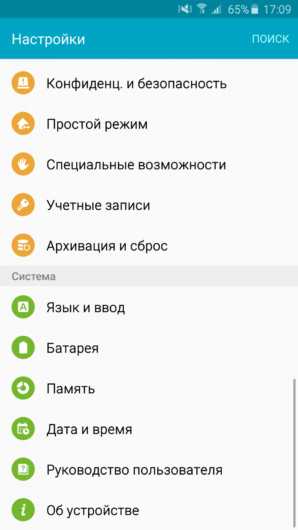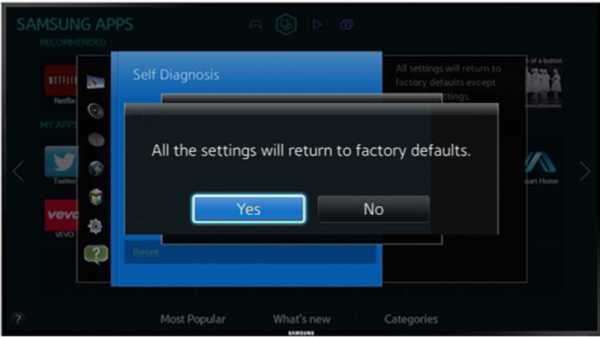Как отключить субтитры на планшете самсунг
Как отключить (убрать) субтитры в видео на Ютубе: на телефоне, планшете
Иногда субтитры мешают пользователю наслаждаться просмотром видеоролика. Они могут появиться не только при просмотре художественного фильма, но и на пользовательских видео. Если на большом мониторе с ними еще можно мириться, то на экране телефона, планшета они будут только мешать.
Отключение субтитровВ последнее время субтитры автоматически появляются на видео в YouTube. Многие пользователи не знают, как отключить мешающие субтитры в Ютубе. Об этом речь пойдет далее.
Зачем нужны титры и субтитры
Субтитры и титры создаются самим владельцем ролика для того, чтобы люди с нарушениями слуха могли понимать, о чем говорят актеры на видео. А также они нужны для тех, кто не понимает языка, на котором разговаривают в видеоролике. Так делают владельцы роликов, которые рассчитывают на обширный охват аудитории.
Но для обычных людей они часто оказываются лишними. Выключить подписи на экране можно только в том случае, если они были встроены в контент не на стадии монтажа. А убрать встроенные владельцем субтитры в ютубе можно двумя способами:
- частично;
- навсегда.
Отключение на компьютере
Отключить их на компьютере или телефоне не представляет труда. В следующих блоках будет рассмотрены подробные инструкции выключения этих подписей как с компьютера, так и со смартфона.
Под определенным роликом
Чтобы отключить мешающий просмотру контента на YouTube текст под видео, у себя в персональном компьютере пользователю нужно сделать следующее:
- Навести курсор мыши на ролик;
- Подождать, пока не появится строка с отсчетом продолжительности фильма, настройками звука и качества видео;
- Слева от шестеренки настроек юзер увидит квадратную иконку;
- Кликнуть по ней левой клавишей мыши;
- Субтитры автоматически отключатся.
Тем пользователям, у которых по каким-либо причинам не появился этот значок, следует поступить так:
- Снова навести курсор на видео;
- Дождаться появления известной уже строки;
- Кликнуть левой клавишей мыши по шестеренке;
- Кликнуть по пункту с названием «Субтитры»;
- На экране перед юзером отобразятся все субтитры, которые владелец внес в ролик;
- Над пунктами языков пользователь увидит надпись «Выкл»;
- Остается только кликнуть по этой надписи;
- Все титры будут отключены автоматически.
Если же юзер не хочет отключать субтитры на Ютубе, а хочет только изменить их язык, ему необходимо:
- проделать действия, описанные выше, с пункта 1 до 5;
- выбрать язык, который необходим, если ролик был адаптирован под родную страну юзера;
- наслаждаться просмотром контента.
Если зритель хочет полностью избавиться от титров, то в следующем блоке найдет информацию о том, как убрать субтитры в Ютубе под всеми видео сразу.
Полное отключение субтитров
Если субтитры нельзя отключить стандартными способами, то в этом помогут настройки браузеров. Например, для браузера Гугл Хром это делается так:
- Кликнуть левой кнопкой мыши по вертикальному троеточию в правом верхнем углу Хрома;
- В поисковой строке прописать «Cookies»;
- Кликнуть по пункту «Настройка контента»;
- Выбрать «Все cookies»;
- В поисковой строке для куки прописать «youtube.com»;
- Стереть все, что браузер найдет;
- Пройти по ссылке https://www.youtube.com/account_playback;
- Кликнуть по кнопке «Сохранить».
Для браузера Mozilla Firefox юзер должен сделать следующее:
- Открыть настройки, как в предыдущем браузере;
- Кликнуть по вкладке «Конфиденциальность»;
- Кликнуть левой клавишей мыши по пункту «Удалить отдельные куки»;
- В поисковой строке прописать «youtube.com»;
- Стереть все куки, которые будут найдены браузером;
- Перейти по ссылке https://www.youtube.com/account_playback;
- Выключить титры и сохранить эти настройки.
Отключение субтитров на мобильном телефоне или планшете
Чтобы отключить субтитры в Ютубе на мобильном телефоне или планшете, владельцу гаджета необходимо сделать следующее:
- Войти в мобильную программу Youtube;
- Тапнуть по иконке «Меню» в виде трех горизонтальных точек;
- Найти и тапнуть по вкладке «Субтитры»;
- В открывшемся окне выбрать пункт «Отключить».
Теперь они не будут появляться на просматриваемом контенте.
Если же пользователю смартфона хочется навсегда удалить их, то нужно сделать так:
- Войти в свой профиль;
- Тапнуть вкладку «Настройки»;
- Выбрать пункт «Субтитры»;
- Напротив надписи: «Добавить подписи» находится ползунок. Его нужно перевести в неактивное положение.
Теперь бесконечные надписи в видеороликах больше не будут надоедать.
Настройка субтитров на телевизорах
Настройка сабов на ТВВнимание! Выключить субтитры на телевизоре может не получиться по двум причинам: устарело программное обеспечение либо ПО заражено вирусом. В остальных случаях процесс отключения всегда проходит гладко.
Включить подписи на телевизоре можно с помощью кнопки под названием «subtitle» или «sub-t», которая располагается на пульте управления. Либо же использовать клавишу, на новых модификациях телевизоров располагающуюся в центре. Эта клавиша включает функцию «Показать дополнительные элементы управления». В опции выбрать субтитры и язык.
А также пользователь может сделать в этой опции следующее:
- настроить синхронизацию;
- поправить расположение текста;
- увеличить или уменьшить размер подписей;
- поменять цвет.
Отключение сопроводительного текста происходит также посредством повторного нажатия на клавишу «Sub» или входа в опцию, описанную выше. Только теперь пользователю нужно будет выбрать пункт «Выкл».
Теперь вы знаете, как быстро и легко включать или отключать подписи на экране. Функции дублирования бывают полезны, но порой просто мешают. Что с ними делать – решать только тому, кто смотрит фильмы.
Отключить вкладку гостевого пользователя A
Наконец-то мне удалось удалить гостевую учетную запись с планшета без рутирования устройства.
Вот процесс.
1. Включите режим разработчика на планшете
2. Подключите планшет к ПК (разрешите разрешения на планшете [2])
3. Загрузите файл по ссылке ниже и распакуйте файл в новой папке на диске C, например: c: \ tools
tools
4. Откройте командную строку и запустите adb.exe следующим образом:
adb shell settings put global guest_user_enabled 0
5. нажмите Enter
. Вы должны увидеть сообщение: "l guest_user_enabled 0"
Поздравляем !!! вы отключили гостевую учетную запись. После перезагрузки исчезнет и значок пользователя планшета.
Посмотрите быстрое видео на примере: https://youtu.be/Ut0cxDnwflk
Посмотреть решение в исходном сообщении
.Решено: Интернет-приложение Samsung - почему я не могу его отключить? - Страница 3 - Сообщество Samsung
Из-за того, что SAMSUNG настаивает на моем примечании 5, я купил iPhone. Хорошие люди, но они не позволяют моим гугловским вещам работать, и когда я их выключаю, они возвращаются на следующий день. Неприятный круг следует за мной, ВСЕГДА в пути, без информации о том, что с ним делать. Плюс сеть занимает огромное количество места на этом огромном экране телефона! ОНИ не дадут клиенту то, что мы хотим, и настаивают на загрузке совершенно неподходящих приложений на мой телефон без моего согласия.Хаманг ... никогда! Я звоню, пишу сообщения, пишу по электронной почте, а потом ищу много данных. ЭТО ОНО ! Ой, какой-нибудь YouTube для исследования состояния здоровья. НЕ быть «услышанным» хуже, чем сказать «НЕТ». ОДИН ИЛИ ДВА ГОДА Я БУДУ А. ЗАПУСКАТЬ на Facebook о семье, старом друге, ТО МОЙ ТЕЛЕФОН ЯВЛЯЕТСЯ ТРАТОЙ ДЕНЕГ СО ВСЕМ ПРОСТРАНСТВОМ, ЗАБРАННЫМ M РАЗЛИЧНЫМИ КРУГАМИ НА МОЕЙ КЛАВИАТУРЕ. R E A L L Y. S I C K. ЭТОГО!
.Как отключить Bixby на телефоне Samsung и телевизоре Samsung
Итак, вы хотите отключить Биксби? Ты не единственный. Умный помощник от Samsung не так популярен, как Amazon Alexa или Google Assistant - и для этого есть причина.
Помимо приложений для смартфонов и планшетов, у Alexa есть множество различных устройств для умного дома, которые делают умный динамик Echo в вашем доме - будь то Amazon Echo, Echo Plus, Echo Show 5 или другие - в то время как поисковая система Google умна сделал своего AI-помощника, возможно, самым умным из всех.(Стоит также взглянуть на Google Home, Home Mini, Home Max, Home Hub и Nest Hub Max.)
Bixby, с другой стороны, не имеет такого же оборудования, чтобы использовать его в домах. У вас будет выбор Bixby на телефонах Samsung или телевизорах Samsung, но это далеко не обязательная функция, и вы вполне можете использовать функции Alexa или Google Assistant на этих устройствах и вместо этого отключить Bixby.
Динамик Samsung Galaxy с поддержкой Bixby до сих пор нигде не видно - возможно, потому, что возможностей Bixby просто еще нет.
Хотя вы не можете полностью стереть Bixby с этих устройств - если у вас нет безумных навыков хакерства - вполне возможно настроить свои гаджеты на использование альтернативы или просто полностью отказаться от голосового интерфейса. Вот все, что вы можете сделать в своем стремлении удалить Биксби со своего смартфона или телевизора.
Как отключить Bixby на телефонах Samsung (Android Pie)
Последние флагманские смартфоны от Samsung (начиная с Galaxy S8 и Galaxy S8 Plus) имеют специальную кнопку Bixby на боковой стороне телефона, чтобы побудить вас используйте его голосовой помощник для навигации, звонков или любых других запросов, которые вы можете придумать.Однако, если у вас нет привычки использовать Bixby, это может быть раздражающей потерей функциональности кнопок.
К счастью, у Samsung есть обходной путь. Для телефонов с ОС Android Pie (или Android Oreo на Galaxy Note 9) вы можете провести пальцем вправо по главному экрану в главный центр Bixby и выключить «Bixby Key» - чтобы отключить Bixby на время тебе нравится. Если вы перейдете в Настройки> Расширенные функции> Ключ Bixby, вы также можете переназначить его на другую функцию.
Если вы хотите полностью удалить панель главного меню Bixby, вам следует нажать на пустую часть главного экрана, чтобы отобразить все панели меню смартфона.В правом верхнем углу главной панели Bixby есть переключатель для его удаления.
Как отключить Bixby (Android Oreo)
(Изображение предоставлено Samsung)
Для телефонов со старой ОС Android Oreo нажмите кнопку Bixby (под регуляторами громкости) или проведите пальцем вправо на главном экране, чтобы получить в Bixby Home. Затем выберите меню из трех точек и перейдите в «Настройки»> «Bixby Voice». Вы также можете снять флажок «Ключ Биксби», чтобы боковая кнопка на телефоне не вызывала случайно помощника.
Как указано выше, если вы хотите полностью удалить панель главного меню Bixby, вам следует нажимать на пустой раздел главного экрана, пока не появятся различные панели меню ОС. Затем отключите домашнюю панель Bixby в правом верхнем углу, чтобы удалить ее.
Как отключить Bixby на телевизоре Samsung
(Изображение предоставлено Samsung)
Для тех из вас, кто не любит выкрикивать команды нематериальными голосами роботов, это ни в коем случае не является необходимостью. Телевизоры по-прежнему поставляются с физическими пультами дистанционного управления, и даже интеллектуальные динамики с голосовым управлением можно использовать для воспроизведения музыки через Bluetooth без необходимости произносить имя помощника.
Это превосходит многие гаджеты для умного дома, но есть множество динамиков Bluetooth для тех из вас, кто любит свои «тупые» гаджеты.
Пульт дистанционного управления, который вы получаете с телевизорами Samsung премиум-класса, также использует функцию удержания разговора, что означает, что Биксби не прислушивается к вашим командам, пока вы его не вызовете.
Отключите Bixby - и замените его чем-нибудь другим
Может быть, вам нравятся голосовые помощники, но вы просто хотите что-то с чуть большей точностью, чем Bixby, или которое работает в тандеме с некоторыми устройствами умного дома в вашем доме.
Вы можете загрузить приложение Alexa или Google Assistant на свой смартфон - последнее по умолчанию установлено на устройствах Android - и открывать приложение всякий раз, когда вы хотите использовать это устройство. Однако Siri недоступна для Android.
Чтобы сделать другого интеллектуального помощника по умолчанию на вашем телефоне Android Pie, перейдите в «Настройки»> «Приложения»> «По умолчанию»> «Помощник и голосовой ввод»> «Приложение-помощник». Для телефонов Android Oreo это становится Настройки> Приложения и уведомления> Дополнительно> Помощь и голосовой ввод> Приложение помощи.
.субтитров YouTube: как отключить субтитры на YouTube
Пользователи YouTube имеют множество возможностей для настройки видеоконтента. Один из них отображает субтитры - также известные как скрытые субтитры - для видео, загруженных на YouTube, чтобы сопровождать аудио полезным письменным текстом.
{% = o.title%}Как активировать субтитры на YouTube в веб-браузере:
Субтитры могут быть созданы автоматически или предоставлены пользователем, загрузившим видео.
Включение и выключение субтитров - это быстрый и простой процесс при просмотре видео на YouTube.
Субтитры YouTube можно активировать, щелкнув значок CC внизу видео YouTube.
После включения субтитров YouTube под значком появится красная линия.
Зрители YouTube также могут изменить настройки субтитров, нажав на значок шестеренки.
Если для видео доступны субтитры, будут предложены различные созданные субтитры и другие форматы.
ПОДРОБНЕЕ: следующий флагман Google может иметь три преимущества перед Galaxy S10
Как активировать субтитры на YouTube для всех видео:
Пользователи также могут включить скрытые субтитры для всех видео, просматриваемых на YouTube из веб-браузера.
Включить постоянные субтитры можно в настройках учетной записи YouTube.
Эта функция также будет работать, пока пользователи находятся в YouTube.
Запустите процесс, щелкнув значок учетной записи, чтобы открыть меню учетной записи YouTube.
Затем нажмите «Настройки» в меню учетной записи YouTube.
Затем выберите «Воспроизведение и производительность» и установите флажок «Всегда показывать подписи».
Как активировать субтитры на YouTube в мобильном приложении YouTube:
Пользователи YouTube могут активировать субтитры при просмотре видео на своем iPhone или Android в мобильном приложении сайта.
Включение субтитров на обоих устройствах выполняется быстро и легко. Вы можете включать и выключать настройку всего за несколько простых шагов.
Начните с нажатия трехточечного меню в правом верхнем углу.
Затем нажмите значок CC или «Подписи» в меню YouTube.
Затем выберите тип субтитров, который вы предпочитаете для просмотра видео.
НЕ ПРОПУСТИТЕ
Баннер YouTube: Как изменить свой баннер YouTube [ОБНАРУЖЕН]
Признание YouTube: открыт исходный план для платформы обмена видео [АНАЛИЗ]
Как включить или отключить комментарии на YouTube [АНАЛИЗ]
Как отключить субтитры YouTube:
Если видео YouTube содержит субтитры, в этом поле рядом с надписью «Изменить качество» появится небольшой логотип CC. иконки размером с экран.
Если это серый цвет, субтитры YouTube не активированы.
При нажатии на значок CC открывается меню скрытых субтитров.
Просто прокрутите вниз до нижнего пункта меню, который читает Отключить субтитры.
Как загрузить файл на YouTube:
Если у вас есть файл с субтитрами или скрытыми субтитрами , вы можете просто загрузить его.
Файлы этих типов должны содержать текст и временные коды для отображения каждой строки текста.
Начните с нажатия «Загрузить файл на YouTube».
Затем выберите тип файла, который необходимо загрузить, и нажмите «Выбрать файл».
Затем с помощью редактора внесите необходимые корректировки в текст и время появления новых субтитров или скрытых титров, затем нажмите «Опубликовать».
.